Овој прирачник е погоден за фирмверот Zyxel Keenetic Lite и Zyxel Keenetic Giga. Јас однапред забележувам дека ако вашиот Wi-Fi Router работи правилно, тогаш не постои посебна смисла за промена на фирмверот, освен ако не сте од оние кои секогаш се активираат за да го утврдат најоддалечените.

Wi-Fi Zyxel Keenetice рутер
Каде да ја добиете датотеката со фирмверот
Со цел да го преземете фирмверот за Zyxel Keenetic Routers, можете во центарот за преземање на Zyxel http://zystel.ru/support/download. За да го направите ова, во листата на производи на страницата, одберете го вашиот модел:
- Zyxel Keenetic Lite.
- Zyxel Keenetic Giga.
- Zyxel Keenetic 4G.
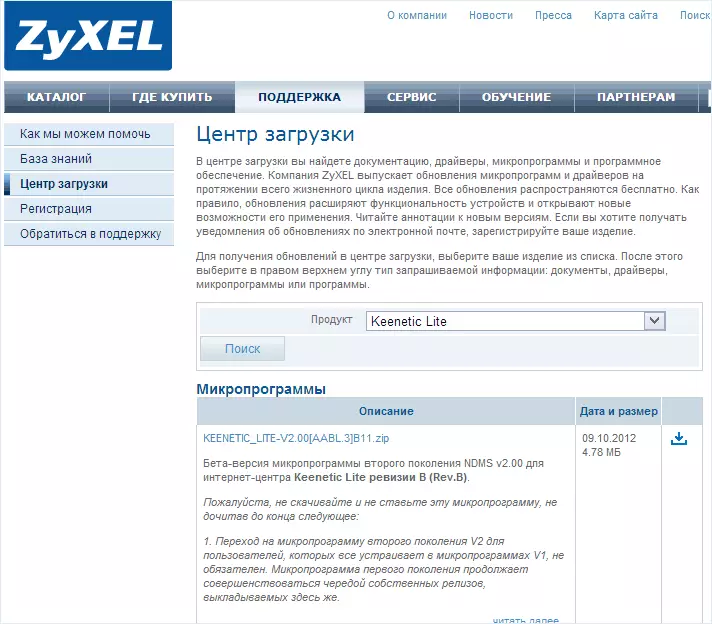
Zyxel Firmware датотеки на официјалната веб-страница
И кликнете на пребарување. Се прикажуваат различни датотеки на фирмверот, дизајнирани за вашиот уред. Во принцип, за Zyxel Keenetic има две опции за фирмвер: 1.00 и фирмверот на втората генерација (додека во бета верзија, но работи стабилно) NDMS V2.00. Секој од нив е присутен во неколку верзии, за да ја разликува најновата верзија ќе му помогне на датумот наведено овде. Можете да ги поставите и вообичаените верзии на фирмверот 1.00 и нова верзија на NDMS 2.00 со нов интерфејс и неколку напредни функции. Единствениот минус од вториот - ако барате инструкции за поставување на рутерот на овој фирмвер за последниот провајдер, тогаш нема нив на мрежата, но не сум напишано.
Откако ќе ја пронајдете саканата датотека на фирмверот, кликнете на иконата за преземање и зачувајте го на вашиот компјутер. Фирмверот е вчитан во ZIP Archive, па пред да започнете со следниот чекор, не заборавајте да го отстраните фирмверот од таму во BIN формат.
Инсталирање на фирмвер
Пред инсталирање на нов фирмвер на рутерот, јас ќе го привлечам вниманието на две препораки од производителот:
- Пред да започнете со ажурирање на фирмверот, се препорачува да го ресетирате рутерот до фабричките поставки, за што кога рутерот е вклучен, треба да притиснете и задржете го копчето за ресетирање на задниот дел од уредот.
- Трепкачките чекори треба да се вршат од компјутерот поврзан со етернет кабелскиот рутер. Оние. Не преку безжичен Wi-Fi. Тоа ќе ве спаси од многу проблеми.
За втората точка - јас силно препорачувам да го следам. Првиот не е особено критикуван од личното искуство. Значи, рутерот е поврзан, продолжете со ажурирањето.
Со цел да инсталирате нов фирмвер на рутерот, стартувајте го вашиот омилен прелистувач (но подобро е да го користите најновиот Internet Explorer за овој рутер) и внесете 192.168.1.1 во лентата за адреси, а потоа притиснете ENTER.
Како резултат на тоа, ќе видите барање за корисничко име и лозинка за пристап до поставките на Zyxel Keenetic Router. Внесете admin како најава и 1234 - Стандардна лозинка.
По овластувањето, ќе бидете однесени во делот за поставувања на Wi-Fi Ruther, или, бидејќи ќе биде напишано таму, Zyxel Keenicetic Internet Center. На страната на мониторот на системот можете да видите која верзија на фирмверот моментално е инсталирана.
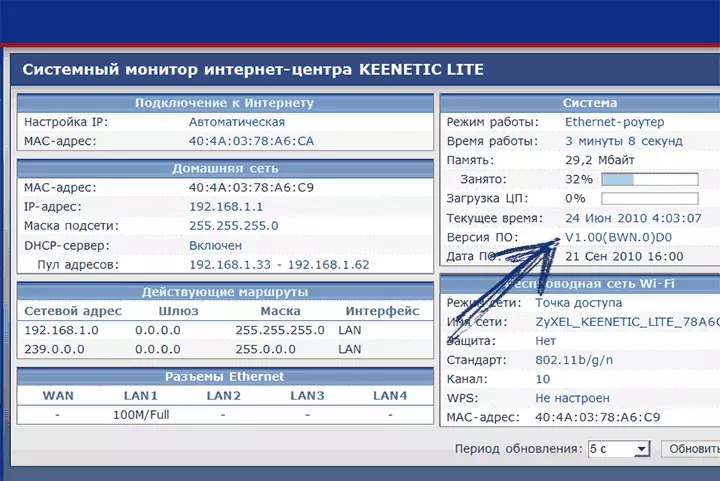
Тековната верзија на фирмверот
За да инсталирате нов фирмвер, во десното мени, одберете Firmware во делот за системот. Во полето File File, наведете го патот кон датотеката со фирмверот, која беше натоварена порано. После тоа, кликнете на копчето "Update".

Наведете ја датотеката со фирмверот
Почекајте ажурирање на фирмверот. После тоа, вратете се на панелот за Zyxel Keenetice и обрнете внимание на инсталираниот фирмвер инсталиран со цел да бидете сигурни дека процесот на ажурирање е успешен.
Ажурирање на фирмверот на NDMS 2.00
Ако веќе сте го инсталирале новиот Firmware NDMS 2.00 на Zyxel, тогаш кога ќе внесете нови верзии на овој фирмвер, можете да го ажурирате на следниов начин:
- Одете во поставките на рутерот во 192.168.1.1, стандардно најавување и лозинка - admin и 1234, соодветно.
- Подолу изберете "Систем", тогаш - табот "Датотеки"
- Изберете firmware
- Во прозорецот што се појавува, кликнете на "Преглед" и наведете го патот кон Zyxel Keenetic Firmware
- Кликнете "Замени" и почекајте го крајот на процесот на ажурирање
По завршувањето на ажурирањето на фирмверот, повторно можете да одите во поставките на рутерот и да бидете сигурни дека инсталираната верзија на фирмверот е променета.
